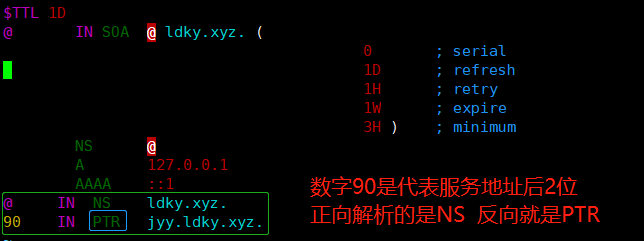1.在安装完ubuntu20.04后首先要进行换源,否则无法进行下载:
打开软件和更新,然后点击"下载自"–>“其他”–>"选择最佳服务器",然后等待几分钟,系统会自动选择下载速度最快的源。
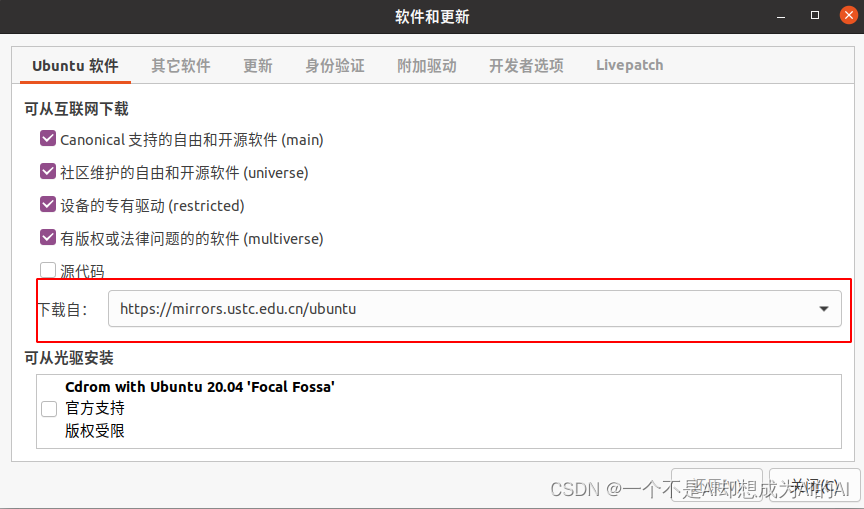
然后点击关闭,选择重新载入,等待系统更新缓存
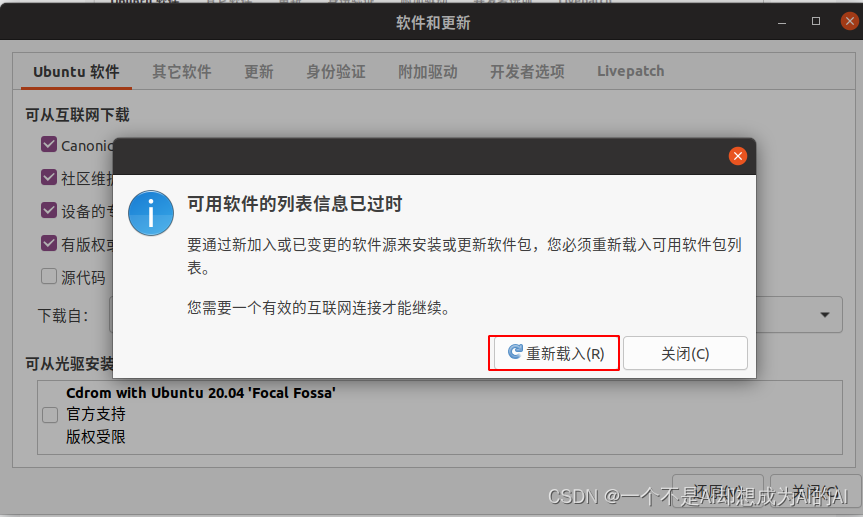
然后打开命令窗口,输入下面的指令来更新软件管理包
sudo apt upgrade
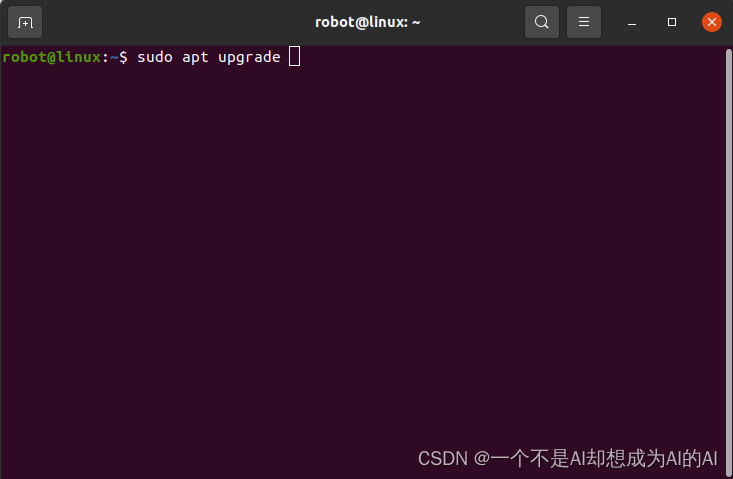
(可选)然后安装一个新的应用商店(此时旧的应用商店已经不可用了),在命令窗口输入:
sudo apt install plasma-discover
2.安装星火应用商店,可以更加方便地安装应用程序
先在浏览器进入星火应用商店的官网:Spark Store
先下载依赖包
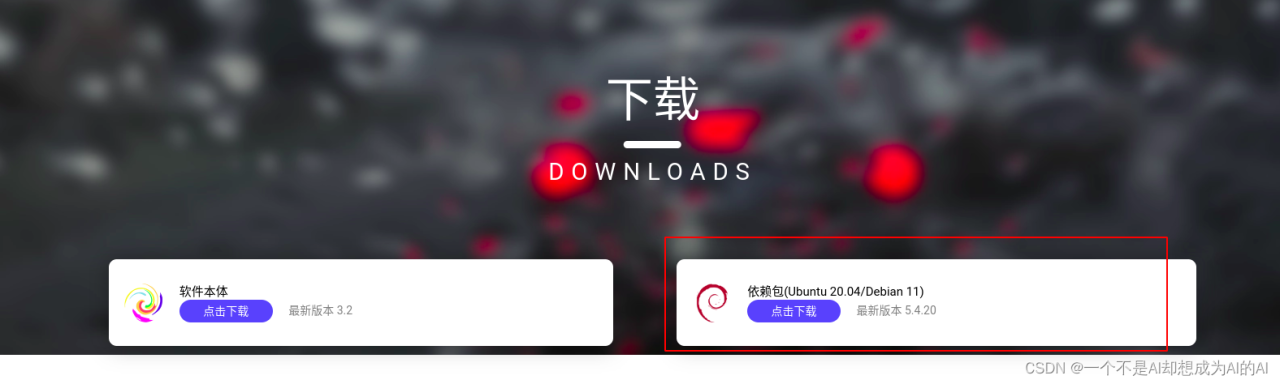
下载完后进行解压,解压完成后进入下图所示的文件夹
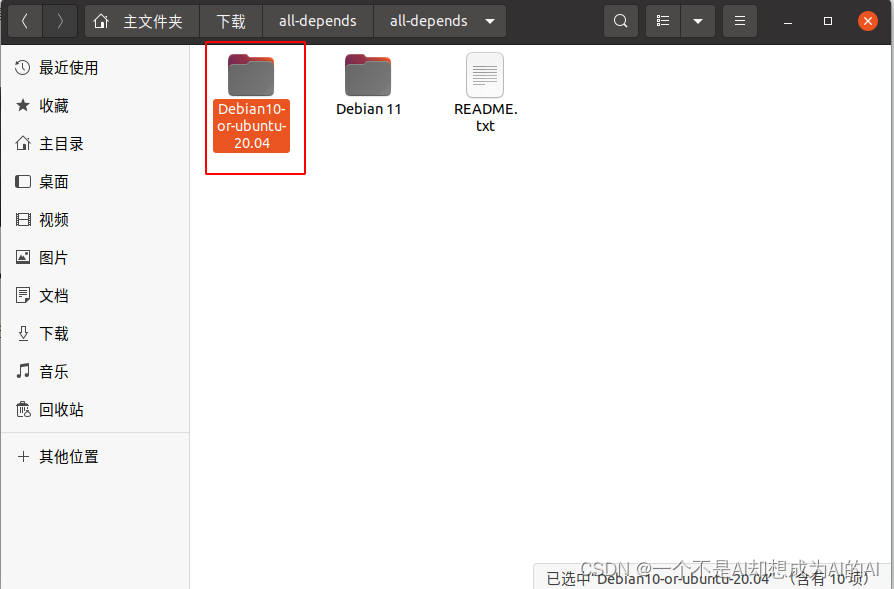
在Debian10-or-ubuntu-20.04下打开命令窗口,输入下面的命令来安装依赖
sudo apt install ./*.deb
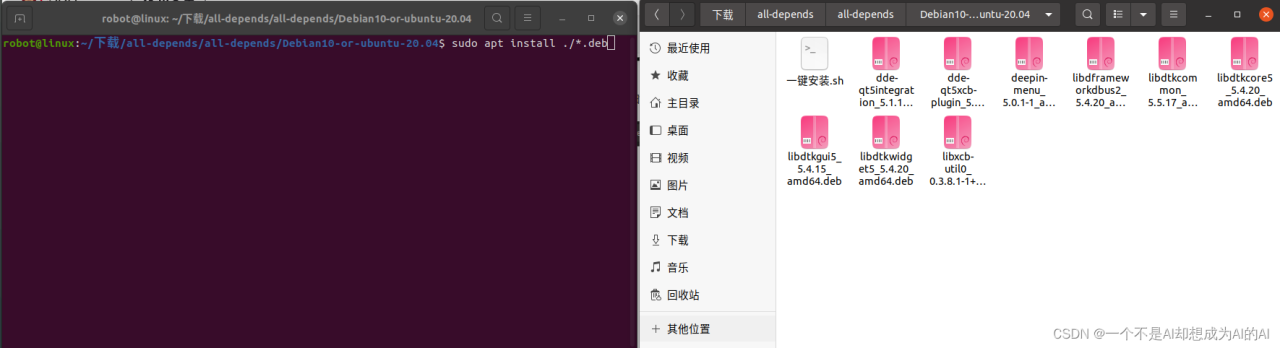
然后回到下载页面下载星火商店本体:
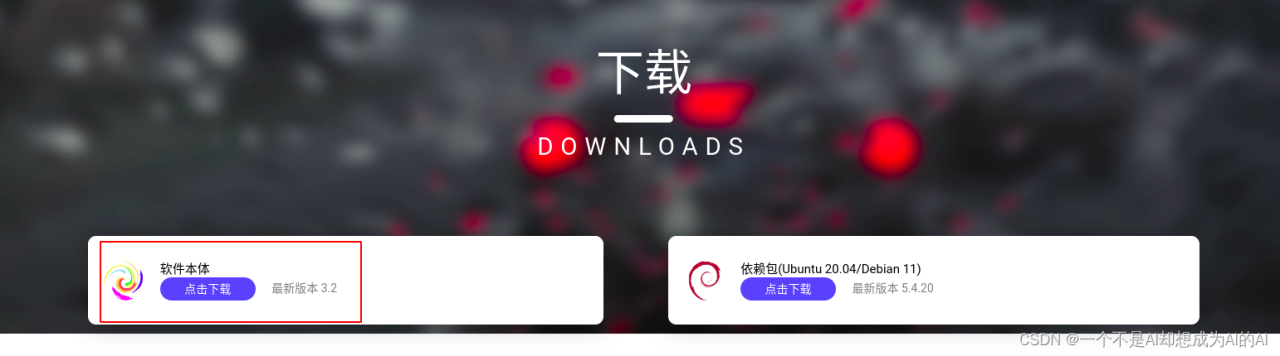
下载完成后会得到一个.deb安装包,在命令窗口中进入到该文件所在位置,输入下面的指令安装软件。
sudo apt install ./spark-store_3.2.1_amd64.deb
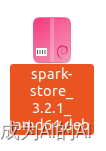
安装完成后可以在应用列表中找到星火应用商店,点击打开,即可在里面下载安装软件
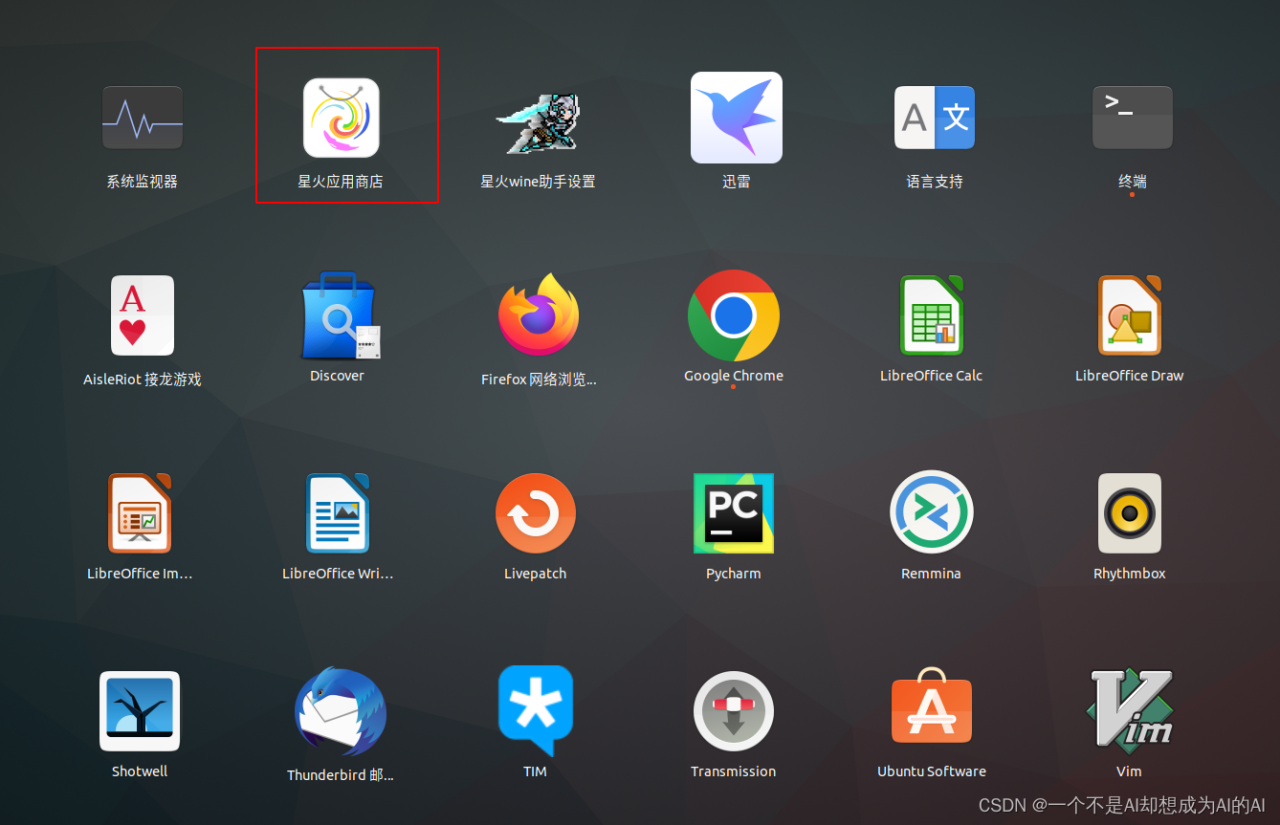
3.在星火应用商店中安装vscode(vscode是用来编写python代码的工具)
打开星火应用商店后在里面搜索vscode进行安装
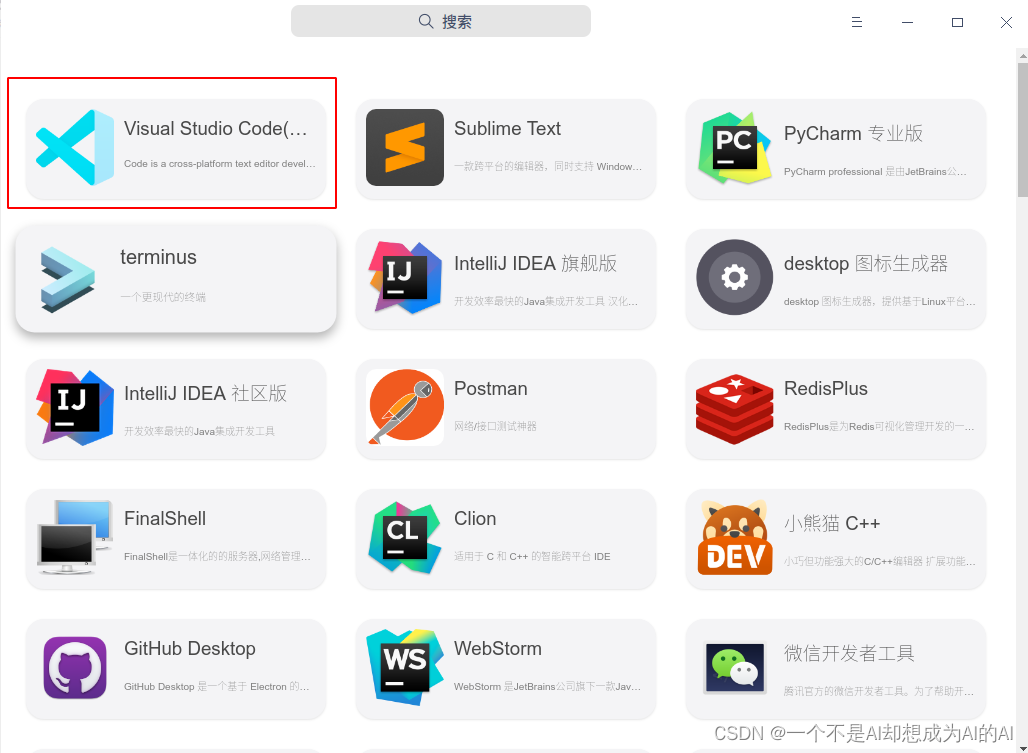
安装完成后打开vscode, 点击左侧的拓展按钮,并安装如下拓展:
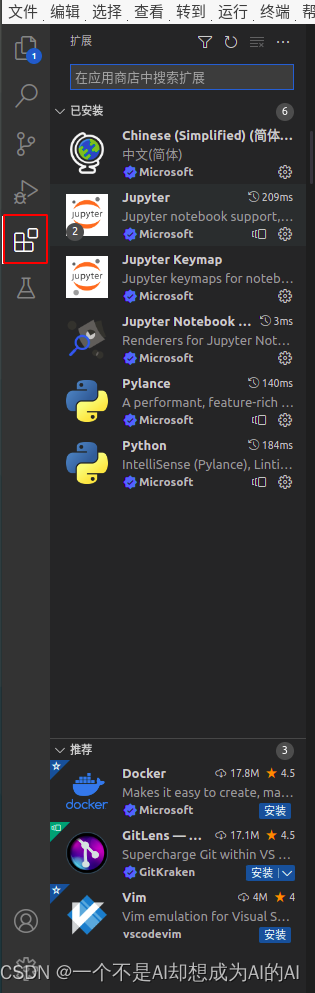
4.安装python解释器(pyenv和pyenv-virtualenv的使用)
ubuntu系统中自带有一个python解释器,可以在命令窗口中输入python3进行使用,但是默认是不带pip指令的,所以需要我们自己安装pip指令,可以在命令窗口中输入:sudo apt install python3-pip进行安装。
但是ubuntu自带的解释器往往不能满足我们日常使用的需求,所以我们需要自己去安装合适的python解释器:
4.1.pyenv的安装
pyenv介绍:pyenv是一个解释器管理工具,它可以很方便的帮我们安装和更换不同的python解释器,下面介绍安装方法:
先安装依赖:
安装git:sudo apt-get install git
安装vim:sudo apt-get install vim
安装其他环境工具:
sudo apt-get install -y make build-essential libssl-dev zlib1g-dev libbz2-dev \
libreadline-dev libsqlite3-dev wget curl llvm libncurses5-dev libncursesw5-dev \
xz-utils tk-dev
安装pyenv,分别执行以下命令:
git clone https://gitclone.com/github.com/pyenv/pyenv.git ~/.pyenv
echo 'export PYENV_ROOT="$HOME/.pyenv"' >> ~/.bashrc
echo 'export PATH="$PYENV_ROOT/bin:$PATH"' >> ~/.bashrc
echo 'eval "$(pyenv init -)"' >> ~/.bashrc
exec $SHELL -l
安装完成后可以在命令窗口中输入pyenv,出现以下内容则说明安装成功:
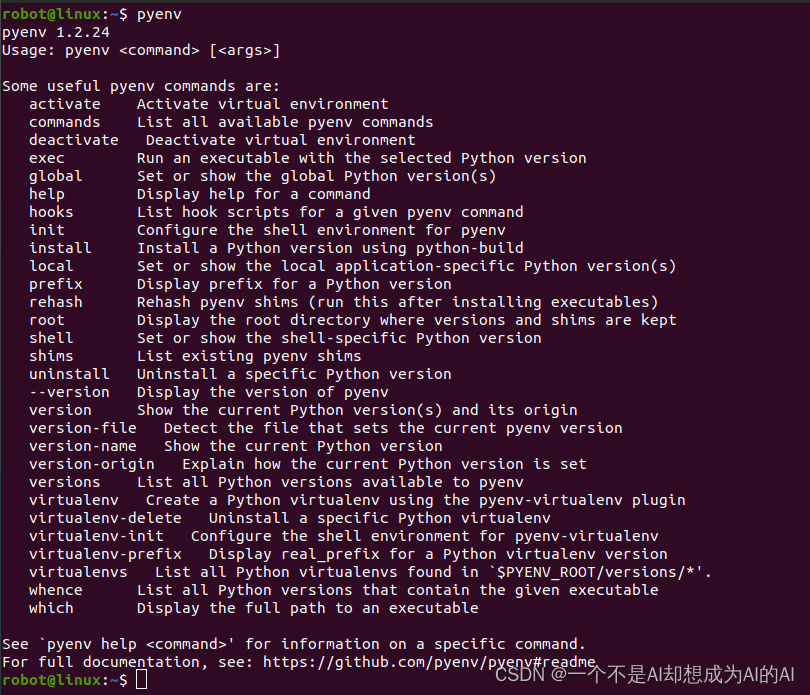
可以通过pyenv install –list查看可安装的python解释器版本列表:
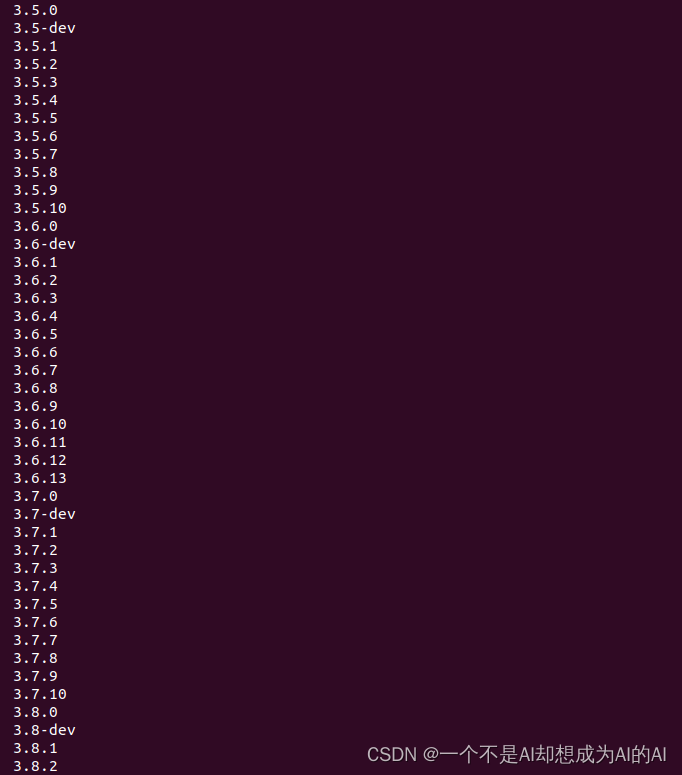
通过pyenv安装python3.8.0
pyenv install 3.8.0
安装完成后通过下面的指令把python默认的解释器切换成我们新安装的解释器
pyenv global 3.8.0
切换完成后再输入python3就是我们新装的解释器了 ,同时pip也会跟着换成对应的版本

4.2.pyenv-virtualenv的安装:
pyenv-virtualenv介绍:pyenv-virtualenv是一个环境管理工具,可以帮助我们根据不同的项目搭建不同python环境,方便管理各个环境之间的包,下面介绍安装的方法:
克隆项目地址并安装pyenv-virtualenv:
git clone https://gitclone.com/github.com/pyenv/pyenv-virtualenv.git $(pyenv root)/plugins/pyenv-virtualenv
然后重启shell使pyenv-virtualenv生效
exec "$SHELL"
安装完成后就可以通过pyenv-virtualen来安装我们的虚拟环境了
例如:我要安装一个python解释器为3.8.0,名称为sklearn的虚拟环境。
pyenv virtualenv 3.8.0 sklearn
然后通过下面的命令激活该虚拟环境
pyenv activate sklearn
5.在vscode中选择我们的虚拟环境
打开vscode,选择左下角的设置–>
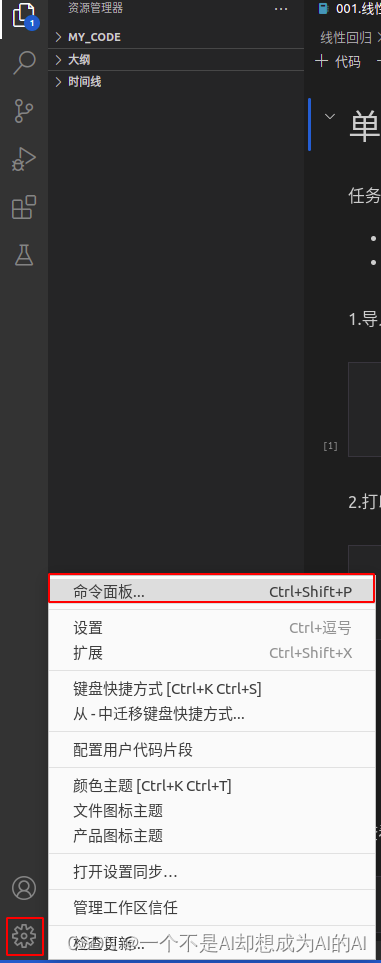
在顶部弹出的窗口中输入:
python:select Interpreter
点击+号,找到虚拟环境所在的位置
注:如果遵循本流程安装,那么解释器的位置一般在:/home/robot/.pyenv/versions/sklearn/bin/python
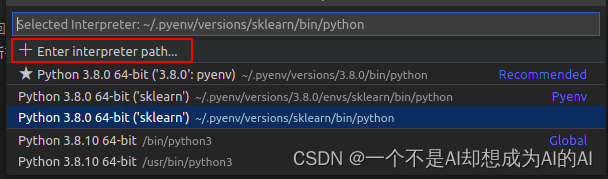
完成!!!
原文链接:https://blog.csdn.net/m0_61514269/article/details/126872471